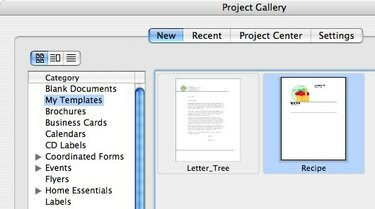
Anda dapat membuat template resep.
Membuat template resep dapat berguna jika Anda ingin mengetik resep Anda sendiri tetapi tidak ingin memformat ulang dokumen setiap saat. Templat dapat menyimpan tampilan font, ukuran font, dan bahkan posisi teks di layar, serta tempat penampung gambar atau gambar apa pun. Template resep juga dapat digunakan berulang kali tanpa takut menimpa template, karena template selalu terbuka sebagai dokumen baru yang belum disimpan.
Langkah 1
Buka Microsoft Word ke dokumen kosong baru.
Video Hari Ini
Langkah 2
Klik "Sisipkan tab" dan pilih "Tabel" atau klik menu "Tabel" dan pilih "Sisipkan", lalu "Tabel", tergantung pada versi Word yang Anda gunakan.
Langkah 3
Tentukan tabel menjadi 2 x 2, yang berarti dua baris dengan dua kolom.
Langkah 4
Klik di sel kiri atas dan klik tab atau menu "Sisipkan" dan pilih "Gambar/Clipart" untuk menambahkan placeholder gambar ke templat resep Anda. Ini akan memungkinkan resep Anda untuk menyertakan gambar jika Anda mau.
Langkah 5
Klik di sel di sebelah kanan gambar dan ketik kata "Bahan."
Langkah 6
Format kata itu menggunakan opsi font, ukuran, dan warna di panel Font, bilah alat pemformatan, atau palet pemformatan mengambang.
Langkah 7
Ketik carriage return dan format baris ini dengan font, ukuran dan pilihan warna yang akan diterapkan pada daftar bahan. Misalnya, Anda mungkin ingin kata "Bahan" dicetak tebal, tetapi teks bahannya polos.
Langkah 8
Gerakkan mouse Anda ke baris kedua dan klik di awal baris saat penunjuk Anda terlihat seperti panah. Ini akan memilih seluruh baris (kedua sel).
Langkah 9
Klik kanan sel pertama dari baris kedua dan pilih "Gabung Sel" dari menu pop-up.
Langkah 10
Ketik kata "Petunjuk Arah" di baris kedua.
Langkah 11
Format kata ini seperti yang Anda lakukan di Langkah 6 dan tambahkan beberapa carriage return dan format seperti yang Anda lakukan di Langkah 7.
Langkah 12
Klik menu Office dan pilih "Word Template" atau klik menu File dan pilih "Save As."
Langkah 13
Pilih "Template Word" (atau "Template Dokumen" dalam beberapa versi) dari menu tarik-turun di kotak dialog "Simpan Sebagai". Ini akan menampilkan ekstensi file DOT atau DOTX, tergantung pada versi Word Anda.
Langkah 14
Ketik nama untuk template Anda dan periksa di mana itu akan disimpan. Agar Word dapat menggunakannya sebagai template, Word harus berada di folder template khusus. Ini terletak di direktori pengguna di sepanjang jalur yang mirip dengan AppData\Roaming\Microsoft. Jalur Anda mungkin sedikit berbeda tergantung pada penginstalan Microsoft Office Anda.
Langkah 15
Klik tombol "Simpan" dan Anda sekarang telah membuat template resep.
Langkah 16
Tutup jendela dokumen untuk menguji template.
Langkah 17
Klik menu Office atau menu File dan klik "Baru" atau "Galeri Proyek".
Langkah 18
Klik ikon file templat resep dan klik "Buka" untuk memulai file resep baru menggunakan templat ini. Saat Anda menyimpan file baru ini, itu akan menjadi dokumen Word biasa dengan ekstensi DOC atau DOCX, bukan template, dan tidak akan menimpa file DOT/DOTX.
Tip
Situs web Microsoft Office menawarkan beberapa templat resep gratis untuk diunduh jika Anda memutuskan tidak ingin membuatnya sendiri.




